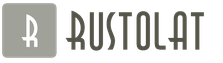Η εγκατάσταση μονάδων στερεάς κατάστασης χρησιμοποιείται πολύ λιγότερο συχνά από τη χρήση μονάδων σκληρού δίσκου. Οι χρήστες αποθαρρύνονται από τη χαμηλή διάρκεια ζωής ενός SSD.
Υπάρχουν πολλοί τρόποι για να επιταχύνετε τον υπολογιστή ή τον φορητό υπολογιστή σας. Ένα από τα προβληματικά σημεία είναι η ταχύτητα του σκληρού δίσκου. Αντικαθιστώντας τον σκληρό δίσκο με έναν SSD, μπορείτε να αυξήσετε αυτή την ταχύτητα, άρα και τη λειτουργία ολόκληρου του συστήματος.
Υπάρχουν παγίδες με μια τέτοια αντικατάσταση; Ή μήπως η εγκατάσταση ενός SSD είναι ένας τρόπος να λυθεί το πρόβλημα της ταχύτητας μια για πάντα; Πρέπει να γνωρίζετε ότι οι μονάδες SSD έχουν τα μειονεκτήματά τους. Η κύρια παράμετρος που μειώνει την ανθεκτικότητα ενός SSD είναι ο αριθμός των κύκλων εγγραφής. Σε αυτήν την παράμετρο, οι μονάδες SSD χάνονται από τους σκληρούς δίσκους. Θεωρητικά, ο SSD ζει λιγότερο από τον σκληρό δίσκο. Σκεφτείτε πώς να αυξήσετε τον αριθμό των κύκλων εγγραφής και πώς να παρατείνετε τη διάρκεια ζωής του SSD.
Η καρδιά των σκληρών δίσκων είναι περιστρεφόμενες πλάκες, συνήθως κατασκευασμένες από μέταλλο ή κεραμικό. Η εγγραφή πραγματοποιείται σε ένα λεπτό εξωτερικό μεταλλικό στρώμα αυτών των πλακών. Η κεφαλή του σκληρού δίσκου κινείται πάνω από την επιφάνεια των πλακών και μαγνητίζει ή απομαγνητίζει ορισμένους τομείς. Έτσι, η διαδικασία εγγραφής είναι μια διαδικασία μαγνήτισης/απομαγνητισμού.
Για τη διαδικασία εγγραφής δεδομένων, δεν έχει σημασία αν είχαν καταγραφεί προηγουμένως πληροφορίες σε αυτά ή όχι. Ο δίσκος δεν νοιάζεται: η εγγραφή πάει το ίδιο πάντως.
Δυνατότητα εγγραφής δεδομένων για μονάδα SSD
Ένας SSD χρησιμοποιεί τσιπ μνήμης αντί για περιστρεφόμενες πλάκες. Μια μονάδα στερεάς κατάστασης είναι στην πραγματικότητα μια μεγάλη μονάδα flash.
Σε σύγκριση με τον σκληρό δίσκο, η εγγραφή (και η επανεγγραφή) δεδομένων σε δίσκους SSD έχει μια σειρά από χαρακτηριστικά.
Για τη διαδικασία εγγραφής, έχει σημασία αν υπάρχουν επί του παρόντος πληροφορίες στο δίσκο ή όχι. Όταν υπάρχουν προηγουμένως εγγεγραμμένα δεδομένα σε ένα κελί μνήμης, πρώτα διαγράφονται και μόνο τότε καταγράφονται νέα. Δηλαδή, η διαδικασία καταγραφής πραγματοποιείται σε 2 στάδια: πρώτα, η αφαίρεση παλαιών δεδομένων και μετά η εισαγωγή νέων.
Η διάρκεια ζωής ενός SSD καθορίζεται εκατό τοις εκατό από τον αριθμό των κύκλων επανεγγραφής, δηλαδή εξαρτάται από το πόσες φορές μπορείτε να γράψετε και να διαγράψετε πληροφορίες από το δίσκο. Ο αριθμός των κύκλων επανεγγραφής έχει το όριο του. Κάθε κύκλος μειώνεται και αν ξεπεραστεί ένα συγκεκριμένο όριο, το κύτταρο πεθαίνει. Είναι αδύνατο να γράψεις οτιδήποτε πάνω του. Ωστόσο, ο δίσκος θα μπορεί να ζήσει περισσότερο. Η παράταση της διάρκειας ζωής ενός δίσκου είναι δυνατή μόνο με την αύξηση του αριθμού των κύκλων.
Τα κύτταρα μνήμης ομαδοποιούνται σε μπλοκ. Η λεπτότητα είναι ότι τα δεδομένα μπορούν να γραφτούν σε κάθε κελί ξεχωριστά και μόνο ολόκληρο το μπλοκ μπορεί να διαγραφεί. Και, εάν πρέπει να αλλάξετε μόνο ένα κελί από το μπλοκ, πρέπει να εκτελέσετε πολλές πρόσθετες ενέργειες: να μεταφέρετε όλα τα δεδομένα σε άλλη τοποθεσία, να διαγράψετε το μπλοκ και μόνο στη συνέχεια να επιστρέψετε το μπλοκ και το αλλαγμένο κελί στη θέση τους. Ως αποτέλεσμα, υπάρχει αύξηση στους κύκλους επανεγγραφής για κάθε αλλαγή στις πληροφορίες στο SSD. Αυτό μειώνει περαιτέρω τον πόρο της συσκευής SSD. Αυτό το φαινόμενο ονομάζεται Ενίσχυση Εγγραφής. Το μειονέκτημά του είναι ότι αντικαθιστά τις ίδιες πληροφορίες πολλές φορές.
Επομένως, η πρόκληση είναι να αυξηθεί η διάρκεια ζωής του SSD και να διατηρηθεί το πλεονέκτημα ταχύτητας. Δεδομένου ότι η αξιοπιστία μιας μονάδας δίσκου καθορίζεται από τον αριθμό των κύκλων εγγραφής, προκύπτει το πρόβλημα της εκτίμησης της διάρκειας ζωής ενός SSD. Για να το κάνετε αυτό, καθορίστε μια παράμετρο όπως το TBW (Total Bytes Written). Εμφανίζει τη μέγιστη ποσότητα πληροφοριών που μπορεί να εγγυηθεί ότι θα εγγραφεί στο δίσκο. Το TBW μετριέται σε terabyte (Tb). Για παράδειγμα, μια τιμή 150 TBW υποδεικνύει ότι μπορούν να εγγραφούν 150 terabyte πληροφοριών στο δίσκο. Η υπέρβαση αυτής της τιμής δεν εγγυάται αξιόπιστη λειτουργία της μονάδας.
Αυτή η τιμή είναι διαφορετική για μονάδες δίσκου διαφορετικών κατασκευαστών. Για παράδειγμα, για έναν SSD Kingston HyperX 120 Gb, αυτή η παράμετρος είναι 354 TBW. Ο SSD OCZ Trion 100 240 Gb έχει 60 TBW. Crucial MX 100 drive - 72 TBW.
Μεταφράζοντας αριθμούς που είναι αφηρημένοι για τον μέσο χρήστη σε κατανοητές τιμές, μπορούμε να δώσουμε ένα τέτοιο παράδειγμα. Ας πάρουμε το TBW ίσο με 75. Αυτή δεν είναι η υψηλότερη τιμή, πολλοί κατασκευαστές έχουν σημαντικά υψηλότερο TBW. Για να είναι εγγυημένη η λειτουργία της μονάδας για 3 χρόνια, πρέπει να της γράφετε περίπου 64 GB πληροφοριών κάθε μέρα. Η τιμή για τον μέσο χρήστη είναι σχεδόν μη ρεαλιστική. Λίγοι καταγράφουν αυτόν τον όγκο δεδομένων κάθε μέρα. Και ένας Kingston HyperX SSD με TBW 354, υπό ιδανικές συνθήκες, με 2 GB δεδομένων γραμμένα καθημερινά, μπορεί να ζήσει 100 χρόνια! Σκεφτείτε το, 100 χρόνια υπηρεσίας θα είναι αρκετά για παιδιά, εγγόνια, ακόμη και δισέγγονα.
Οι δοκιμές δείχνουν ότι η προβολή εικόνων ή εγγράφων δεν επηρεάζει την εγγραφή δεδομένων. Αυτό είναι η ανάγνωση δεδομένων. Μόνο η τροποποίηση εγγράφων ή η αντιγραφή αρχείων συνεπάγεται τη διαδικασία εγγραφής στο δίσκο.
Τι μπορεί να κάνει ο χρήστης
Η λειτουργία μιας συσκευής SSD έχει τα δικά της χαρακτηριστικά. Υπάρχουν πολλοί τρόποι που μπορούν να βελτιώσουν την αξιοπιστία των SSD. Θα περιγράψουμε μόνο μερικά από αυτά. Το γεγονός είναι ότι το λειτουργικό σύστημα έχει ορισμένες λειτουργίες που μπορούν να αυξήσουν την ταχύτητα του σκληρού δίσκου. Παραδόξως, ενώ αυξάνουν την ταχύτητα του σκληρού δίσκου, μειώνουν ταυτόχρονα την αξιοπιστία του SSD. Ποια είναι αυτά τα χαρακτηριστικά που μειώνουν τη μακροζωία μιας μονάδας SSD;
χειμέρια νάρκη. Κατά τη διάρκεια της αδρανοποίησης, η μνήμη RAM του υπολογιστή ξεπλένεται στη μονάδα δίσκου. Μετά την επανεκκίνηση του συστήματος, τα δεδομένα αντιγράφονται ξανά στη μνήμη RAM για να αποκατασταθεί με ακρίβεια η κατάσταση του υπολογιστή. Αυτό σας επιτρέπει να ξεκινήσετε το σύστημα πιο γρήγορα και αυξάνει την ταχύτητα της εργασίας. Μια διαδικασία που είναι απολύτως ακίνδυνη για τον σκληρό δίσκο μπορεί να επηρεάσει σημαντικά τη διάρκεια ζωής του SSD. Το γεγονός είναι ότι κατά τη διάρκεια της αδρανοποίησης, τα gigabyte πληροφοριών αντικαθίστανται. Εάν ο υπολογιστής διαθέτει 6 GB μνήμης RAM, τότε κατά τη διάρκεια της αδρανοποίησης μπορεί να συμβεί ότι αυτός ο τόμος θα πρέπει να καταγραφεί και στη συνέχεια να διαγραφεί από το δίσκο. Προκειμένου η συσκευή SSD να λειτουργεί για μεγάλο χρονικό διάστημα, είναι προτιμότερο να μην χρησιμοποιείτε καθόλου την αδρανοποίηση.
ανασυγκρότηση. Ο σκοπός της ανασυγκρότησης είναι να μειώσει τον αριθμό των κινήσεων της κεφαλής του σκληρού δίσκου, αυξάνοντας έτσι την ταχύτητα πρόσβασης στις πληροφορίες. Ένας SSD δεν έχει κινούμενα μέρη και δεν χρειάζεται ανασυγκρότηση ως τρόπο επιτάχυνσης των πραγμάτων. Επιπλέον, είναι επιβλαβές, καθώς η ανασυγκρότηση στην πραγματικότητα αντικαθιστά πληροφορίες από το ένα μέρος της μονάδας σε ένα άλλο, γεγονός που αυξάνει τον αριθμό των κύκλων εγγραφής και διαγραφής. Για να παρατείνετε τη διάρκεια ζωής της συσκευής σας, απενεργοποιήστε αυτήν τη λειτουργία.
Βελτιστοποίηση δίσκου. Ένας αξιόπιστος τρόπος για να αυξήσετε την ταχύτητα του σκληρού σας δίσκου. Αυτή η τεχνολογία προφορτώνει δεδομένα που χρησιμοποιούνται συχνά από τη μονάδα δίσκου στη μνήμη RAM. Κατά τη διαδικασία βελτιστοποίησης, η κρυφή μνήμη εγγράφεται στο δίσκο και ενημερώνεται τακτικά. Κατά την εγκατάσταση ενός σκληρού δίσκου, δικαιολογείται η χρήση τεχνολογίας. Στην περίπτωση ενός SSD, αυτό αυξάνει μόνο τον αριθμό των κύκλων εγγραφής. Αυτή η τεχνολογία μπορεί να παρατείνει τη διάρκεια ζωής του SSD και να εξοικονομήσει χώρο στο δίσκο.
Αξίζει να δώσετε προσοχή σε αυτές τις λειτουργίες εάν χρησιμοποιείτε ενεργά τον υπολογιστή σας και φορτώνετε πλήρως τη μονάδα SSD. Οι περισσότεροι χρήστες, ακόμα κι αν αφήσουν όλες τις προεπιλεγμένες ρυθμίσεις, δεν χρειάζεται να ανησυχούν για τη διάρκεια ζωής του SSD. Η διάρκεια ζωής ενός SSD θα είναι ίδια με του σκληρού δίσκου. Για απαιτητικούς χρήστες, υπάρχει ένα ειδικό πρόγραμμα που δοκιμάζει τις μονάδες SSD και παρέχει πλήρεις πληροφορίες για την κατάσταση της μονάδας.
Τώρα πρέπει να κατανοήσουμε το κύριο ζήτημα σχετικά με τους δίσκους στερεάς κατάστασης - τη διάρκεια ζωής του SSD.
Αυτή τη στιγμή, αυτό είναι το πιο κοινό πρόβλημα που έχουν αντιμετωπίσει οι χρήστες όταν χρησιμοποιούν SSD. Συνήθως, οι προγραμματιστές μιλούν για έναν μικρό αριθμό πιθανών επανεγγραφών στο δίσκο - 10 χιλιάδες για την τεχνολογία MLC και 100 χιλιάδες για την τεχνολογία SLC. Με μια τυπική χρήση ενός δίσκου 128 GB με ταχύτητα εγγραφής 100 Mb / s, έχουμε διάρκεια ζωής 151 ημερών, κάτι που δεν είναι πολύ ενθαρρυντικό.
Στην πραγματικότητα, φυσικά, πρέπει να προσπαθήσετε να υποβάλετε το δίσκο σε τέτοιο φορτίο, αν και αυτό μπορεί να γίνει τεχνητά. Τα αρχεία στη μονάδα δεν αλλάζουν συχνά και γράφουν μόνο μία φορά, επομένως η διάρκεια ζωής του SSD παρατείνεται ήδη κατά 1500 ημέρες. Με άλλα λόγια, για περίπου 4 χρόνια μπορούμε να χρησιμοποιούμε SSD χωρίς κανένα πρόβλημα. Και αν κοιτάξετε την ταχύτητα με την οποία αναπτύσσονται οι τεχνολογίες τώρα, τότε κατά τη διάρκεια αυτής της περιόδου ο εξοπλισμός σας θα είναι ήδη ξεπερασμένος και θα πρέπει να αλλάξετε πολλά.
Για παράδειγμα, ορισμένες εταιρείες ισχυρίζονται ότι με την ποσότητα εγγραφής 20 Gb ανά χτύπημα, έχουμε διάρκεια ζωής 3 ετών, και αυτό με τη σωστή λειτουργία του δίσκου. Ταυτόχρονα, ο δίσκος θα καταστεί απαρχαιωμένος πολύ αργότερα από ό,τι θα συμβεί ηθικά.
Φυσικά, με ακατάλληλη χρήση του δίσκου, μπορείτε να τον φθείρετε σε ένα χρόνο. Στο Διαδίκτυο, θα μπορούσε κανείς να δει πολλά νέα σχετικά με τον δυσάρεστο χαμό πολλών δίσκων.
Μπορείτε να χρησιμοποιήσετε πολλά προγράμματα για να ελέγξετε την υγεία του δίσκου. Το πιο δημοφιλές αυτή τη στιγμή είναι το SSD Life Pro. Ένα πολύ χρήσιμο βοηθητικό πρόγραμμα που σας επιτρέπει να παρακολουθείτε τη φθορά του SSD σας με σχεδόν ακρίβεια. Ανάλογα με τον τρόπο χρήσης του δίσκου σας, η διάρκεια ζωής θα αλλάξει επίσης, επομένως ελέγχετε συχνά.
Επίσης, μπορείτε να είστε σίγουροι ότι το πρόγραμμα γνωρίζει το μοντέλο SSD σας, η βάση δεδομένων περιέχει σχεδόν όλα τα τελευταία μοντέλα και όλα τα παλιά.
Λειτουργία SSD
Τώρα θα περιγράψω μερικά σημεία που σχετίζονται με τον SSD, και πιο συγκεκριμένα με τους κύκλους επανεγγραφής.
Η δομή της μνήμης flash αποτελείται από μπλοκ, και αυτά με τη σειρά τους έχουν σελίδες. Δεν είναι δύσκολο να μαντέψει κανείς ότι οι πληροφορίες καταγράφονται στις σελίδες αυτών των ίδιων μπλοκ. Δεν θα είναι δυνατή η ενημέρωση των δεδομένων αντικαθιστώντας τα παλιά και μόνο ολόκληρο το μπλοκ μπορεί να διαγραφεί.
Έτσι, οι πληροφορίες με τη σειρά τους μετακινούνται μέσα από τις σελίδες κάθε μπλοκ, μετακινούνται στο επόμενο και οι περιττές πληροφορίες για τα προηγούμενα μπλοκ διαγράφονται μαζί με ολόκληρο το μπλοκ. Αυτό το φαινόμενο ονομάζεται συλλογή σκουπιδιών.

Λειτουργία TRIM
Έγραψα ήδη για αυτό, αλλά θα το εξηγήσω ξανά, αλλά εν συντομία.
ΤΑΚΤΟΠΟΙΗΣΗ- οι περιττές πληροφορίες στο δίσκο επισημαίνονται, επομένως ο δίσκος δεν χρειάζεται να τις μετακινεί σε διαφορετικά μπλοκ κάθε φορά. Αυτή η λειτουργία αυξάνει την ταχύτητα του δίσκου και μειώνει τον αριθμό των αντικαταστάσεων. Πώς να χρησιμοποιήσετε το TRIM γράφεται στο άρθρο.
Από τα παραπάνω καταλάβαμε ότι όσο περισσότερες αντικαταστάσεις γίνονται στον SSD, τόσο πιο γρήγορα πεθαίνει. Σε περίπτωση που η εγγραφή πραγματοποιείται συνεχώς σε ένα μπλοκ, τότε θα αποτύχει πιο γρήγορα, εάν η κατανομή ήταν ομοιόμορφη σε όλα τα μπλοκ του δίσκου, θα ήταν πολύ καλύτερα και ο δίσκος θα ζούσε περισσότερο. Ευτυχώς, ο ελεγκτής SSD έχει αυτή τη δυνατότητα.
Ας συνοψίσουμε
Τι μπορεί να προκαλέσει την αστοχία μιας μονάδας στερεάς κατάστασης; Ναι, οτιδήποτε, από παράγοντες λογισμικού έως φυσικούς, και υπάρχουν ακόμα στιγμές που εξαρτώνται από τον κατασκευαστή, τον τρόπο συναρμολόγησης του δίσκου, εάν έλαβε τα πάντα υπόψη του, εάν το υλικολογισμικό είναι λειτουργικό. Το συμπέρασμα υποδηλώνει από μόνο του - δεν εξαρτώνται όλα από τον αριθμό των αντικαταστάσεων, δηλαδή, ο δίσκος μπορεί να αποτύχει ανά πάσα στιγμή.
Επίσης, μην γράφετε τόνους αρχείων στο δίσκο και εγκαταστήστε παιχνίδια, ένας σκληρός δίσκος είναι κατάλληλος για αυτό, παρακολουθήστε επίσης την υγεία του SSD πιο συχνά, σωστά.
Προς το παρόν, αυτό είναι όλο. Στα επόμενα άρθρα θα γράψω κάτι παραπάνω για τους SSD.
Η αγορά μιας μονάδας SSD είναι μια καλή επένδυση. Αλλά δεν θέλετε ο SSD σας να πεθάνει μια μέρα, σωστά; Είναι ενδιαφέρον λοιπόν να αυξήσετε τη διάρκεια ζωής της μονάδας ssd και να δείτε αν το παιχνίδι αξίζει το κερί.
Πώς να προστατέψετε έναν SSD από βλαβερές συνέπειες και να μην σκοτώσετε έναν δίσκο σε δύο εβδομάδες;
Μόλις πήρα τον πρώτο μου SSD. Και έχω την παρακολούθηση SSDLife που τρέχει στο παρασκήνιο. Μετά από αυτό εγκατέστησα όλο το λογισμικό και δοκίμασα τον SSD. Το SSDLife είπε "Σύνολο δεδομένων εγγεγραμμένων, GB" = 52,1 (40 GB χρησιμοποιήσιμα, 70 GB δωρεάν).
Δηλαδή ο SSD έχει περίπου 40 GB δεδομένα ενώ 52,1 GB είναι γραμμένο;
Ένα χαρακτηριστικό μιας μονάδας δίσκου στερεάς κατάστασης είναι ότι τα δεδομένα εγγράφονται σε μπλοκ. Ένα μπλοκ μπορεί να περιέχει 256 Kb: 256 * 1000 * 8 bit. Για να αλλάξετε έστω και ένα από αυτά τα ψηφία, πρέπει να ξαναγράψετε ολόκληρο το μπλοκ. Δηλαδή, το λειτουργικό σας σύστημα βλέπει 1 bit, αλλά η φθορά του SSD ισοδυναμεί με 256 Kb: διαφορά 2,048 εκατομμύρια φορές.
Αυτό σημαίνει ότι ο τύπος (ΜΕΓΕΘΟΣ SSD) * (κύκλοι) = συνολικά δεδομένα που γράφτηκαν στο SSD πριν από την αποτυχία
Αυτό μόνογια την καλύτερη περίπτωση, που θα σας επέτρεπε να γράψετε δεδομένα 1000 έως 1000000 φορές πριν την αποτυχία. Αλλά, ακόμη και στη χειρότερη περίπτωση, αυτό είναι πιο πιθανό για όλους τους μικρούς κύκλους εγγραφής SSD. Αυτό επιβεβαιώνεται στο
Ποια είναι η διάρκεια ζωής μιας μονάδας SSD;
Οι SSD είναι πιο αξιόπιστοι από τους σκληρούς δίσκους και θα πρέπει να διαρκέσουν έως και 20 χρόνια, τουλάχιστον χωρίς να λαμβάνεται υπόψη η υποβάθμιση της απόδοσης.
Και αυτό είναι που θα μπορούσαμε να ονομάσουμε μέσο όρο. Μπορείς να βρεις διάρκεια ζωής SSD στις χειρότερες περιπτώσεις αν θέλεις. Αλλά μπορώ να σας διαβεβαιώσω ότι δεν φαίνονται και πολύ αισιόδοξοι!
Ας μεγιστοποιήσουμε τη διάρκεια ζωής του πολύτιμου SSD μας εξισορροπώντας τη φθορά και ελαχιστοποιώντας όλους αυτούς τους μικρούς κύκλους εγγραφής χρησιμοποιώντας απλή και προηγμένη τεχνολογία...
Βεβαιωθείτε ότι το TRIM είναι ενεργοποιημένο
Πρώτον, δεν έχει νόημα να ελέγχετε και να προσπαθείτε να ενεργοποιήσετε το TRIM εάν η μονάδα ssd δεν υποστηρίζει αυτήν την τεχνολογία. Πώς να μάθετε εάν ο SSD σας έχει δυνατότητα TRIM; Ο ευκολότερος τρόπος είναι να λάβετε αυτές τις πληροφορίες μέσω του προγράμματος CrystalDiskInfo.
Στο πεδίο Υποστηριζόμενες λειτουργίες, μπορείτε να δείτε εάν ο SSD υποστηρίζει TRIM:
Το επόμενο βήμα είναι να ελέγξετε εάν το λειτουργικό σας σύστημα είναι εξοικειωμένο με τη δυνατότητα TRIM. Στα Windows 7, μπορείτε να το μάθετε με την εντολή fsutil Behaviour Query disabledeletenotify. Εάν το αποτέλεσμα είναι μηδέν, το λειτουργικό σύστημα χρησιμοποιεί TRIM.
Σε περίπτωση που το σύστημα δεν αναγνωρίσει τη μονάδα δίσκου σας ως SSD, πρέπει να αντιμετωπίσετε και να αντιμετωπίσετε προβλήματα. Καθοδηγηθείτε από τις πληροφορίες που περιέχονται στη διαχείριση συσκευών και τις ιδιότητες του SSD. Ίσως χρειαστεί να ενημερώσετε τα προγράμματα οδήγησης του ελεγκτή δίσκου, προκειμένου το λειτουργικό σύστημα να αντιμετωπίζει τη μονάδα ως SSD.
Απενεργοποιήστε ή μετακινήστε τις περιττές λειτουργίες του λειτουργικού συστήματος
Το λειτουργικό μας σύστημα εκτελεί λειτουργίες που γράφουν στο δίσκο όταν η μνήμη δεν μπορεί να χρησιμοποιηθεί για κάποιο λόγο, μαζί με κόλπα που επιταχύνουν τον υπολογιστή σας εάν έχετε σκληρό δίσκο αλλά δεν χρειάζεστε πλέον SSD.
Ας δούμε τις πιο σημαντικές λειτουργίες που μπορούν να προκαλέσουν προβλήματα και ας δούμε αν μπορείτε να τις απενεργοποιήσετε.
Απενεργοποιήστε το αρχείο εναλλαγής SSD
Το αρχείο σελιδοποίησης (swap) είναι απαραίτητο για τη βελτίωση της απόδοσης του λειτουργικού συστήματος σε εφαρμογές έντασης πόρων (πακέτα γραφικών, προγράμματα επεξεργασίας βίντεο, παιχνίδια). Επιπλέον, εάν εκτελούνται πολλά "βαριά" προγράμματα και η μνήμη RAM δεν μπορεί να αντιμετωπίσει τον όγκο των δεδομένων, οι εφαρμογές σε αδράνεια αποθηκεύονται προσωρινά σε μια ανταλλαγή.
Το βέλτιστο μέγεθος αρχείου ανταλλαγής είναι περίπου τα 3/2 του μεγέθους της μνήμης RAM. Εάν έχετε περισσότερα από 8 GB μνήμης RAM, δεν χρειάζεστε αρχείο ανταλλαγής σε SSD. Δοκιμάστε να το απενεργοποιήσετε και να δοκιμάσετε τον υπολογιστή σας για λίγο. Είναι απίθανο να παρατηρήσετε προβλήματα απόδοσης.
Μπορείτε να μάθετε την ποσότητα της μνήμης RAM του υπολογιστή και να την απενεργοποιήσετε στο SSD στο παράθυρο Ιδιότητες συστήματος (Win + Pause Break).
- Ανοίξτε το παράθυρο διαλόγου "Απόδοση" (Ο υπολογιστής μου -> Ιδιότητες συστήματος -> Επιλογές απόδοσης (δείτε προηγούμενο θέμα)).
- Στην καρτέλα "Για προχωρημένους", κάντε κλικ στο κουμπί "Επεξεργασία".
- Στο παράθυρο εικονικής μνήμης, απέναντι από το όνομα του δίσκου συστήματος, εμφανίζεται το μέγεθος του αρχείου σελιδοποίησης. Επιλέξτε τη μονάδα SSD - ορίστε την επιλογή "Χωρίς αρχείο σελιδοποίησης" - το κουμπί "Ορισμός" για να εφαρμόσετε τις αλλαγές.
Λειτουργία ύπνου (αδρανοποίηση)
Ένα άλλο χαρακτηριστικό που μπορεί να προκαλέσει προβλήματα είναι η κατάσταση αναστολής λειτουργίας του υπολογιστή (αδρανοποίηση). Εάν πραγματικά δεν χρειάζεστε αυτήν τη δυνατότητα, σκεφτείτε να θέσετε σε αναστολή λειτουργίας ή να τερματίσετε τη λειτουργία, γιατί κατά τη διάρκεια της αδρανοποίησης, το λειτουργικό σύστημα εγγράφει τη μνήμη του στο αρχείο αδρανοποίησης και κάθε φορά που ο υπολογιστής μπαίνει σε κατάσταση αναστολής λειτουργίας. Εάν αποφασίσετε να μην χρησιμοποιήσετε την αδρανοποίηση, μπορείτε να την απενεργοποιήσετε με την εντολή
powercfg /hibernate off
τρέχει ως διαχειριστής. Αυτό θα απενεργοποιήσει την επιλογή αδρανοποίησης και θα καταργήσει το αρχείο αδρανοποίησης. Δεν είναι δυνατή η μετακίνηση του αρχείου αδρανοποίησης.
Υπηρεσίες SuperFetch και Defrag
Οι κατασκευαστές συμβουλεύουν να απενεργοποιήσετε και τις δύο λειτουργίες, καθώς ο SSD σας δεν χρειάζεται να ανασυγκροτηθεί καθόλου, είναι ήδη αρκετά γρήγορος. Αυτό καθιστά το SuperFetch μια άχρηστη υπηρεσία.
- Απενεργοποιήστε την υπηρεσία SuperFetch
- Βεβαιωθείτε ότι το πρόγραμμα ανασυγκρότησης δεν βρίσκεται στις εργασίες του προγραμματιστή, απενεργοποιήστε ή απεγκαταστήστε το λογισμικό ανασυγκρότησης. Ωστόσο, συνιστάται να αφήσετε αυτή τη λειτουργία για τον σκληρό δίσκο.
Αναζήτηση ευρετηρίασης
Οι περισσότεροι άνθρωποι θεωρούν ότι ένα ευρετήριο αναζήτησης είναι απαραίτητο επειδή επιταχύνει σημαντικά την αναζήτηση δεδομένων στον σκληρό δίσκο.
Εάν διαθέτετε μόνο SSD, μπορείτε να απενεργοποιήσετε με ασφάλεια το Search Indexer. Εάν έχετε SSD και HDD, πρέπει να μετακινήσετε τη μνήμη cache του ευρετηρίου αναζήτησης στον σκληρό σας δίσκο. Αυτό θα αποφύγει πολλές εγγραφές στο δίσκο κάθε φορά που το αρχείο αποθηκεύεται στην κρυφή μνήμη αναζήτησης.
Ένας άλλος τρόπος αντιμετώπισης του δείκτη είναι να μειώσετε τις θέσεις ευρετηρίασης στο ελάχιστο, εάν γνωρίζετε σίγουρα ότι δεν θα αναζητήσετε τίποτα εκεί.
Προσωρινά αρχεία, προσωρινή μνήμη και αρχεία καταγραφής
Ο υπολογιστής σας έχει τεράστιο αριθμό προσωρινών αρχείων, προσωρινής μνήμης και αρχείων καταγραφής. Αυτό έχει ως αποτέλεσμα πολλές περιττές εγγραφές στον SSD! Εξαρτάται από το πρόγραμμα περιήγησης και το άλλο λογισμικό που χρησιμοποιείτε.
Για παράδειγμα, το Google Earth διατηρεί μια κρυφή μνήμη εικόνων των τοποθεσιών που έχετε επισκεφτεί, επομένως κάθε φορά που χρησιμοποιείτε το Google Earth, οι εικόνες γράφονται στο SSD. Ας δούμε στα επόμενα κεφάλαια πώς να βρούμε τους «ένοχους» και να χρησιμοποιήσουμε περαιτέρω τα σημεία σύνδεσης όταν δεν μπορούμε να τα μετακινήσουμε ή να τα απενεργοποιήσουμε.
Παρακολούθηση πόρων των Windows
Ας ρίξουμε μια ματιά στην ενσωματωμένη οθόνη πόρων στις νέες εκδόσεις των Windows:
- Εισαγάγετε το "Monitor" Resource στο μενού έναρξης και εκτελέστε το (ή εντολή resmon.exe μέσω Start - Run).
- Μεταβείτε στην καρτέλα "Δίσκος".
- Ταξινομήστε τη στήλη "Διαδικασίες με δραστηριότητα δίσκου" κατά "Εγγραφή (Bytes/sec)". Αυτό θα σας επιτρέψει να υπολογίσετε τον όγκο των εγγραφών στο σύστημά σας.
Εάν θέλετε περισσότερα δεδομένα, θα χρειαστείτε το βοηθητικό πρόγραμμα Process Monitor.
Βοηθητικό πρόγραμμα παρακολούθησης διεργασιών
Κάντε λήψη του προγράμματος Process Monitor από το Microsoft Sysinternals και ρυθμίστε ένα φίλτρο για εγγραφές:
- Κατεβάστε το Process Monitor και εκτελέστε το βοηθητικό πρόγραμμα.
- Πατήστε το κουμπί "Επαναφορά" για να επαναφέρετε το φίλτρο.
- Ρυθμίστε το φίλτρο "Η λειτουργία περιέχει ΕΓΓΡΑΦΗ και μετά Συμπερίληψη" και, στη συνέχεια, κάντε κλικ στο κουμπί "Προσθήκη".
- Στη συνέχεια, κάντε κλικ στο κουμπί "Εφαρμογή" και στη συνέχεια κάντε κλικ στο κουμπί "ΟΚ".
- Επιπλέον, μπορείτε να φιλτράρετε τη λίστα με βάση τη μονάδα SSD.
Τώρα θα δείτε τις λειτουργίες εγγραφής σε εξέλιξη σε πραγματικό χρόνο. Μπορείτε επίσης να επιλέξετε ένα μεμονωμένο στοιχείο και να δείτε λεπτομερείς πληροφορίες σχετικά με την καταχώριση. Στο μενού "Εργαλεία" υπάρχει "Σύνοψη αρχείου", αυτή η εντολή σας επιτρέπει να δείτε ολόκληρο το σύνολο των εγγραφών σε διαφορετικές καρτέλες.
Δεν θέλετε να μετακινήσετε φακέλους από τον SSD σας; Χρησιμοποιήστε σημεία σύνδεσης!
Τα σημεία διασταύρωσης λένε στο σύστημα ότι όταν γίνεται πρόσβαση στη διαδρομή αρχείου X, θα έχει πρόσβαση στη διαδρομή Y. Αυτό είναι πολύ βολικό εάν θέλετε να αποκτήσετε πρόσβαση στο C:\Windows\Temp αλλά το σύστημα θα έχει πρόσβαση στο E:\ αντί για το Storage\Cache\Temp.
Για τους λάτρεις της γραμμής εντολών, υπάρχει το Junction για Windows και το mklink για Windows και Linux. Η τεκμηρίωση περιγράφει με σαφήνεια ποιες επιλογές θα χρησιμοποιηθούν για τη δημιουργία, την έξοδο εντολών και την αφαίρεση σημείων σύνδεσης.
Ποιος είναι ο καλύτερος τρόπος αντιγραφής σε SSD;
Θα πρέπει να βάλετε αρχεία στον SSD που χρειάζονται πραγματικά γρήγορη απόδοση. Αυτό ισχύει κυρίως για προγράμματα και παιχνίδια. Η τοποθέτηση αρχείων βίντεο σε έναν SSD δεν θα δώσει αξιοσημείωτη επιτάχυνση σε σύγκριση με έναν σκληρό δίσκο. Το ίδιο ισχύει για διάφορα έγγραφα.
Οι εικόνες, οι φωτογραφίες θα φορτωθούν πιο γρήγορα σε προγράμματα και πακέτα όπως το Adobe Lightroom. Η μουσική θα αναλύεται πιο γρήγορα σε προγράμματα DJ όπως το Traktor Studio. Ωστόσο, το τρέχον μέγεθος του SSD δεν ταιριάζει απόλυτα σε αυτές τις εργασίες, οπότε είναι τρομερό.
Ωστόσο, οι φωτογραφίες και η μουσική είναι καλά παραδείγματα δεδομένων. Εάν τα αποθηκεύσετε μία φορά και δεν σκοπεύετε να τα επεξεργαστείτε, μη διστάσετε να μετακινήσετε αυτά τα δεδομένα σε έναν SSD.
Όπως γνωρίζετε, το κύριο μειονέκτημα των μονάδων SSD στερεάς κατάστασης είναι η σχετικά γρήγορη αστοχία των κυψελών μνήμης flash που χρησιμοποιούνται σε αυτές. Ωστόσο, αυτό το μειονέκτημα δεν είναι λόγος να εγκαταλείψουμε τους παραγωγικούς, αθόρυβους, ελαφρούς και ενεργειακά αποδοτικούς SSD. Μάλλον, αυτός είναι ένας λόγος για να ρωτήσετε για τη διάρκεια ζωής της συσκευής που εγγυάται ο κατασκευαστής.
Ως πρώτη προσέγγιση, η διάρκεια ζωής ενός SSD είναι ο αριθμός των κύκλων εγγραφής-διαγραφής (Κύκλοι P / E) που χρησιμοποιούνται στη μονάδα τσιπ NAND. Όσο περισσότερες υπερεγγραφές επιτρέπουν τα κελιά μνήμης, τόσο πιο αξιόπιστη είναι η μονάδα δίσκου. Επιπλέον, ο αριθμός των κύκλων εγγραφής-διαγραφής καθορίζεται κυρίως από τον τύπο των τσιπ που χρησιμοποιούνται:
Ωστόσο, διαφορετικά μοντέλα SSD βασίζονται σε διαφορετικούς ελεγκτές, οι οποίοι, με τη σειρά τους, χρησιμοποιούν διαφορετικά σχήματα εξισορρόπησης φορτίου (αντί για "φθαρμένα" κύτταρα μνήμης, ο ελεγκτής χρησιμοποιεί κελιά με μικρή "χιλιόμετρα"), σχεδιασμένα να παρατείνουν τη διάρκεια ζωής του συσκευή. Επομένως, αυτή τη στιγμή, το βασικό χαρακτηριστικό της αξιοπιστίας του SSD είναι ο συνολικός όγκος δεδομένων που είναι εγγυημένος ότι θα εγγραφεί στη μονάδα δίσκου ή TBW (σημαίνει Total Bytes Written). Το DWPD (Disk Write per Day - ο επιτρεπόμενος αριθμός αντικαταστάσεων ολόκληρου του όγκου της μονάδας δίσκου ανά ημέρα) έχει γίνει ένα ακόμη πιο ενδεικτικό χαρακτηριστικό, το οποίο χαρακτηρίζει την αναλογία του TBW της μονάδας προς τη χωρητικότητα και την περίοδο εγγύησης.
| Σκοπός | Τομείς χρήσης | Τύπος φορτίου | Αριθμός κύκλων ανάγνωσης/εγγραφής | Τύπος τσιπ | TBW | DWPD | παράδειγμα μονάδας δίσκου |
| Μονάδα εκκίνησης μικρής χωρητικότητας που χρησιμοποιείται σε συνδυασμό με αντικατάσταση σκληρού δίσκου ή σκληρού δίσκου για προσωπικό υπολογιστή ή μονάδα δίσκου για φορητό υπολογιστή ή ultrabook ή tablet ή οποιαδήποτε συσκευή χρήστη | Για το σπίτι, για την οικογένεια | 1K - 2K (χίλια - 2 χιλιάδες) κύκλοι διαγραφής / εγγραφής ή η τιμή δεν καθορίζεται στην προδιαγραφή, επειδή δεν πειράζει πραγματικά | TLC, MLC | ή | Λιγότερο από 1 | ||
| Υπολογιστής γραφείου στο σπίτι | Γραφείο στο σπίτι | Κύκλοι διαγραφής/εγγραφής 2K - 3K (2k - 3k). | MLC | 1-2 | |||
| υπολογιστής παιχνιδιών | Παιχνίδια | MLC | 2-3 | ||||
| Οικονομικά εταιρικά συστήματα | Διακομιστής Ιστού, διακομιστής αρχείων, σταθμός εργασίας | Εταιρικός; κυρίως διαβάζει, λίγοι γράφει | Κύκλοι διαγραφής/εγγραφής 3K - 5K (3k - 5k). | MLC | 1 | ||
| Συστήματα επιχειρήσεων μεσαίου επιπέδου | Διακομιστής αλληλογραφίας | Εταιρικός; αριθμός πράξεων ανάγνωσης και εγγραφής της ίδιας σειράς | Κύκλοι διαγραφής/εγγραφής 25K - 30K (25k - 30k) | MLC, eMLC | 5-15 | ||
| Παραγωγικά επιχειρησιακά συστήματα | Διακομιστής βάσεων δεδομένων κρίσιμης σημασίας για τις επιχειρήσεις | Εταιρικός; απεριόριστος αριθμός αναγνώσεων και εγγραφών | Κύκλοι διαγραφής/εγγραφής 100K - 200K (100k - 200k) | eMLC, SLC | 15 ή περισσότερα |
Προσοχή!
Το TBW για SSD καταναλωτή και SSD για επιχειρήσεις χαρακτηρίζει τους δίσκους σε διαφορετικές συνθήκες. Ένας επιχειρησιακός SSD θα πρέπει να μπορεί να γράφει τα διαφημιζόμενα terabyte 24 ώρες το 24ωρο, 7 ημέρες την εβδομάδα, σε υψηλότερη θερμοκρασία (σε σύγκριση με έναν προσαρμοσμένο SSD) και με εγγύηση τάξης μεγέθους χαμηλότερο ποσοστό σφάλματος. 2 κατηγορίες SSD (custom - Client και corporate - Enterprise) ορίζονται από το πρότυπο JEDEC:
Δεν μπορείτε να επιλέξετε SSD που βασίζεται αποκλειστικά στο TBW. φροντίστε να ελέγξετε την κατηγορία συσκευών. Για παράδειγμα, οι προδιαγραφές TBW για και για είναι ίδιες και ανέρχονται σε 290 Terabyte, αλλά δεν είναι κατάλληλο για διακομιστές προϋπολογισμού, αλλά θα είναι.
Όταν επιλέγουν μια μονάδα δίσκου για τον υπολογιστή τους, όλο και περισσότεροι άνθρωποι προτιμούν όχι συνηθισμένες συσκευές HDD, αλλά. Οι λόγοι αυτής της απόφασης είναι τα κύρια πλεονεκτήματά τους, δηλαδή η υψηλή ταχύτητα και η αξιοπιστία. Ωστόσο, είναι σημαντικό να λάβετε υπόψη μια άλλη σημαντική παράμετρο - τη διάρκεια ζωής. Ας ρίξουμε μια πιο προσεκτική ματιά και ας μάθουμε πόσο διαρκεί μια μονάδα SSD και πώς να επεκτείνετε τη χρήση της.
Υπολογίστε τη διάρκεια ζωής
Για να μάθετε ακριβώς πόσο καιρό ζει μια μονάδα SSD, πρέπει να υπολογίσετε σωστά αυτήν την περίοδο. Θα το κάνουμε χρησιμοποιώντας το παράδειγμα ενός SSD με μνήμη MLC, καθώς χρησιμοποιείται συχνότερα σε αυτά τα μέσα. Σύμφωνα με την τεχνική τεκμηρίωση, ο μέσος αριθμός κύκλων αντικατάστασης είναι 3.000.
Αν πάρουμε μια συσκευή με χωρητικότητα 120 GB και 15 GB ως τη μέση ημερήσια ποσότητα καταγεγραμμένων δεδομένων, τότε χρησιμοποιώντας τον κατάλληλο τύπο, παίρνουμε 3000x120/15 = 24000 ημέρες ή 65 χρόνια.
Αυτός ο αριθμός είναι θεωρητικός, ειδικά επειδή στην πράξη ο όγκος των καταγεγραμμένων πληροφοριών αυξάνεται 10 φορές και η προκαταρκτική εκτίμηση είναι 6,5 χρόνια. Αλλά αυτό δεν σημαίνει ότι μετά από αυτό το διάστημα ο SSD θα γίνει άχρηστος και δεν θα λειτουργήσει. Εξαρτάται από την ένταση της χρήσης του, γι' αυτό οι κατασκευαστές γράφουν τον όγκο των καταγεγραμμένων πληροφοριών στη στήλη διάρκεια ζωής.
Επίσης, για υπολογισμούς, μπορείτε να χρησιμοποιήσετε ειδικά προγράμματα, ένα από τα οποία θα συζητήσουμε παρακάτω.
SSD Life Utility
Ένα ειδικό πρόγραμμα που επιτρέπει στους χρήστες να ελέγχουν την κατάσταση του SSD και να μαθαίνουν την υπολειπόμενη διάρκεια ζωής του SSD. Το βοηθητικό πρόγραμμα πραγματοποιεί μια λεπτομερή ανάλυση της χρήσης των μέσων και χρησιμοποιώντας έναν ειδικό αλγόριθμο υπολογίζει την κατά προσέγγιση διάρκεια ζωής της συσκευής SSD. Ανάλογα με την ένταση χρήσης, η αναμενόμενη διάρκεια ζωής ποικίλλει.

Επιπλέον, χρησιμοποιώντας το πρόγραμμα, μπορείτε να μάθετε τυχόν δεδομένα που σχετίζονται με τη μονάδα δίσκου. Ξεκινώντας από γενικές πληροφορίες για το μοντέλο και τον κατασκευαστή και τελειώνοντας με τεχνικές πληροφορίες, για παράδειγμα, σχετικά με την υποστήριξη της λειτουργίας TRIM. Όλα αυτά θα εμφανίζονται στο κύριο παράθυρο του βοηθητικού προγράμματος, το οποίο, παρεμπιπτόντως, υποστηρίζει τα περισσότερα υπάρχοντα μοντέλα μονάδων δίσκου στερεάς κατάστασης.
Λειτουργία AHCI
Πριν ξεκινήσετε να παρατείνετε τη διάρκεια ζωής, πρέπει να βεβαιωθείτε ότι ο SSD λειτουργεί σε λειτουργία AHCI, διαφορετικά ορισμένες από τις χρήσιμες λειτουργίες που επηρεάζουν τη διάρκεια ζωής και την απόδοση ενδέχεται να μην είναι διαθέσιμες.

Για να ελέγξετε την τρέχουσα λειτουργία και μεταβείτε στην ενότητα "Ελεγκτές IDE / ATA". Θα πρέπει να φέρει την ένδειξη "AHCI".
Απενεργοποιήστε την ανασυγκρότηση
Η ανασυγκρότηση έχει σχεδιαστεί για να αυξάνει την ταχύτητα πρόσβασης δεδομένων μειώνοντας τον αριθμό των κινήσεων της μηχανικής κεφαλής που βρίσκεται μέσα στον σκληρό δίσκο. Αλλά, όπως γνωρίζετε, οι μονάδες SSD δεν έχουν κινούμενα μέρη και απλά δεν χρειάζονται αυτή τη λειτουργία. Επιπλέον, είναι σε κάποιο βαθμό επιβλαβές για αυτούς τους τύπους μονάδων δίσκου, καθώς τα δεδομένα στην πραγματικότητα αντικαθίστανται, γεγονός που αυξάνει τον αριθμό των κύκλων που πραγματοποιήθηκαν.
Για να αυξήσετε τον χρόνο λειτουργίας της συσκευής, πρέπει να απενεργοποιήσετε την ανασυγκρότηση.
Μπορείτε να το κάνετε αυτό με τον ακόλουθο τρόπο:

Έτσι, μπορείτε γρήγορα να απενεργοποιήσετε την ανασυγκρότηση και να παρατείνετε τη διάρκεια ζωής της μονάδας SSD που είναι εγκατεστημένη στον υπολογιστή σας.
Ενεργοποίηση TRIM
Η τεχνολογία TRIM ειδοποιεί τον ελεγκτή της μονάδας SSD ότι κατά τη διαγραφή οποιωνδήποτε αρχείων, η χρησιμοποιούμενη περιοχή της μονάδας γίνεται ελεύθερη και μπορεί να διαγραφεί. Με απλά λόγια, όταν διαγράφετε δεδομένα από έναν κανονικό σκληρό δίσκο, δεν διαγράφονται εντελώς, αλλά επισημαίνονται μόνο με δείκτη και, εάν χρειάζεται, μπορούν να επαναφερθούν μέχρι να γραφτούν άλλες πληροφορίες στη θέση τους. Αν μιλάμε για SSD, τότε χάρη στην τεχνολογία TRIM, οι πληροφορίες διαγράφονται αμέσως.
Αυτή η τεχνολογία είναι ενεργοποιημένη από προεπιλογή στα Windows 7/8/10. Για να ελέγξετε την κατάστασή του στον υπολογιστή χρειάζεστε:

Μετά από αυτό, πρέπει να στρέψετε την προσοχή σας στο υπάρχον κείμενο. Εάν δείτε "DisableDeleteNotify = 0", τότε αυτό σημαίνει ότι η τεχνολογία είναι ενεργοποιημένη, εάν υπάρχει 1 αντί για μηδέν, τότε είναι απενεργοποιημένη.
Οποιεσδήποτε λειτουργίες με το TRIM εκτελούνται χρησιμοποιώντας τις κατάλληλες εντολές:
- Για να το ενεργοποιήσετε, εισαγάγετε το "fsutil συμπεριφορές set DisableDeleteNotify 0".
- Για να απενεργοποιήσετε το "Ρύθμιση συμπεριφοράς fsutil DisableDeleteNotify 1".
Με την ενεργοποίηση αυτής της τεχνολογίας, η διάρκεια ζωής του SSD που είναι εγκατεστημένο στη συσκευή σας μπορεί να παραταθεί σημαντικά.
Απενεργοποίηση ευρετηρίασης
Απαιτείται ευρετηρίαση στο σύστημα για την ταχύτερη δυνατή αναζήτηση αρχείων σε υπολογιστή. Αλλά πόσο συχνά χρησιμοποιείτε την αναζήτηση για κάτι στον υπολογιστή σας; Επιπλέον, η αύξηση της απόδοσης δεν υπερβαίνει το 10%, ενώ οι λειτουργίες ανάγνωσης εκτελούνται συνεχώς, τις οποίες σίγουρα δεν χρειάζεστε.
Σκεφτείτε το γεγονός ότι έχετε ήδη SSD και αυτό το 10 τοις εκατό δεν θα επηρεάσει την εργασία με κανέναν τρόπο και δεν θα παρατηρήσετε καν εμφανείς αλλαγές.
Επομένως, αυτή η λειτουργία μπορεί να απενεργοποιηθεί με ασφάλεια:

Μετά από αυτό, η δημιουργία ευρετηρίου θα απενεργοποιηθεί και θα αυξήσετε ελαφρώς τη διάρκεια ζωής της μονάδας SSD.
Ενεργοποίηση προσωρινής αποθήκευσης
Μια μονάδα στερεάς κατάστασης όχι μόνο θα διαρκέσει περισσότερο, αλλά και πολύ πιο γρήγορα εάν ενεργοποιήσετε την προσωρινή αποθήκευση.
Για να το κάνετε αυτό, ακολουθήστε τις οδηγίες μας:

Έτσι, λόγω της προσωρινής αποθήκευσης των εγγραφών, η απόδοση του συστήματος θα βελτιωθεί.
Ακαταστασία δίσκων
Προσπαθήστε να μην γεμίζετε τη μονάδα με περιττά αρχεία, κάθε λογής σκουπίδια, πολλή μουσική, ταινίες και, στη συνέχεια, δεν θα χρειαστεί να μάθετε πόσο καιρό ζουν οι μονάδες στερεάς κατάστασης, πόσο μάλλον να το παρακολουθείτε. Ναι, ακούγεται απίστευτα απλό, αλλά αυτό είναι συχνά η αιτία της πρόωρης αποτυχίας και της αργής απόδοσης των μέσων. Καλύτερα, αν είναι δυνατόν, μετακινήστε όλα αυτά τα αρχεία σε έναν μηχανικό σκληρό δίσκο.

Δεν χρειάζεται να γεμίσετε το SSD περισσότερο από 75%, επειδή πολλοί κατασκευαστές δίσκων, συμπεριλαμβανομένων των Samsung και Intel, λένε ότι αυτό επηρεάζει την απόδοση του συστήματος στο σύνολό του. Καλό θα ήταν να καθαρίζετε το λειτουργικό σύστημα Windows κάθε λίγους μήνες χρησιμοποιώντας ειδικά προγράμματα, όπως το CCleaner. Τέτοια βοηθητικά προγράμματα θα σας βοηθήσουν να απαλλαγείτε γρήγορα από τα σκουπίδια και τα σκουπίδια που γεμίζουν τη μνήμη του σκληρού σας δίσκου.
αρχείο ανταλλαγής
Όσο για την πρώτη επιλογή, είναι πολύ αμφιλεγόμενη. Προσωπικά, δεν συνιστώ να το απενεργοποιήσετε, παρόλο που οι υπολογιστές εξοπλισμένοι με μνήμη RAM 8 gigabyte ή περισσότερο μπορούν να λειτουργήσουν καλά χωρίς ένα αρχείο ανταλλαγής. Ωστόσο, ορισμένα προγράμματα μπορεί απλώς να μην ξεκινούν ή θα εμφανιστούν σφάλματα κατά τη λειτουργία τους.
Κατά τη χρήση της δεύτερης επιλογής, οι κύκλοι επανεγγραφής αποθηκεύονται, αλλά η απόδοση χάνεται, αφού ο σκληρός δίσκος του φρένου είναι ενεργοποιημένος. Επομένως, το πώς θα προχωρήσετε εξαρτάται από εσάς.
Απενεργοποίηση αδρανοποίησης
Μπορείτε να παρατείνετε τη διάρκεια ζωής της μονάδας SSD απενεργοποιώντας την αδρανοποίηση. Εν ολίγοις, η αδρανοποίηση είναι μια άλλη λειτουργία του συστήματος, στην οποία η ποσότητα της κατειλημμένης μνήμης RAM επαναφέρεται στο μέσο SSD με τη μορφή του αρχείου hiberfil.sys.

Μετά την επανέναρξη του συστήματος, τα δεδομένα ξαναγράφονται ξανά στη μνήμη RAM για να επαναφέρετε την προηγούμενη κατάσταση του υπολογιστή όσο το δυνατόν ακριβέστερα. Αυτό, με τη σειρά του, καθιστά δυνατή την εκκίνηση του συστήματος πολύ πιο γρήγορα και την αύξηση της ταχύτητας της εργασίας.
Αυτή η διαδικασία είναι ακίνδυνη για τις συμβατικές μονάδες δίσκου, αλλά μπορεί να επηρεάσει σημαντικά τη διάρκεια ζωής της μονάδας SSD. Αυτό οφείλεται στο γεγονός ότι η αδρανοποίηση αντικαθιστά μια τεράστια ποσότητα πληροφοριών ίση με την κατειλημμένη ποσότητα μνήμης RAM.

Ας υποθέσουμε ότι ο υπολογιστής σας έχει 6 GB μνήμης RAM. Σε αυτήν την περίπτωση, είναι πιθανό ολόκληρος ο διαθέσιμος τόμος να αντικατασταθεί και στη συνέχεια να διαγραφεί από το δίσκο. Δηλαδή, για να αυξήσετε τη διάρκεια ζωής μιας μονάδας στερεάς κατάστασης, δεν πρέπει να χρησιμοποιήσετε αδρανοποίηση.
Ωστόσο, δεν θα προτείνω απευθείας την απενεργοποίηση της αδρανοποίησης. Δεδομένου ότι αυτή είναι στην πραγματικότητα μια πολύ χρήσιμη δυνατότητα που αποθηκεύει και επαναφέρει όλα τα αρχεία στα οποία έχετε εργαστεί σε περίπτωση εσφαλμένου τερματισμού λειτουργίας των Windows.
Απενεργοποίηση προστασίας συστήματος
Ορισμένες πηγές λένε ότι για να παρατείνετε τη διάρκεια ζωής του SSD, πρέπει να απενεργοποιήσετε την προστασία συστήματος, αλλά αυτό δεν συνιστάται σε καμία περίπτωση. Αυτό είναι ένα εξαιρετικά χρήσιμο πράγμα που, εάν είναι απαραίτητο, θα σας βοηθήσει να επαναφέρετε τα Windows σε λίγα μόλις λεπτά. Για παράδειγμα, δημιουργούνται σημεία επαναφοράς πριν από την εγκατάσταση βοηθητικών προγραμμάτων ή την εκτέλεση ενημερώσεων.
Αλλά αν αποφασίσετε να παραμελήσετε την ασφάλειά σας και να απενεργοποιήσετε την προστασία, τότε μπορείτε να το κάνετε ως εξής:

Αυτός είναι ο πιο γρήγορος και ευκολότερος τρόπος για να παρατείνετε τη διάρκεια ζωής μιας μονάδας SSD.
Προγράμματα οδήγησης και υλικολογισμικό
Όλο το υλικολογισμικό της μονάδας δίσκου και το BIOS πρέπει να διατηρούνται ενημερωμένα, γιατί με κάθε ενημέρωση επιτρέπουν στη συσκευή σας να λειτουργεί πιο αποτελεσματικά και αποδοτικά. Επιπλέον, καλό είναι να δίνετε ιδιαίτερη προσοχή στα προγράμματα οδήγησης και να τα ενημερώνετε έγκαιρα, κάτι που θα κάνει και τον SSD σας να λειτουργεί πιο γρήγορα.